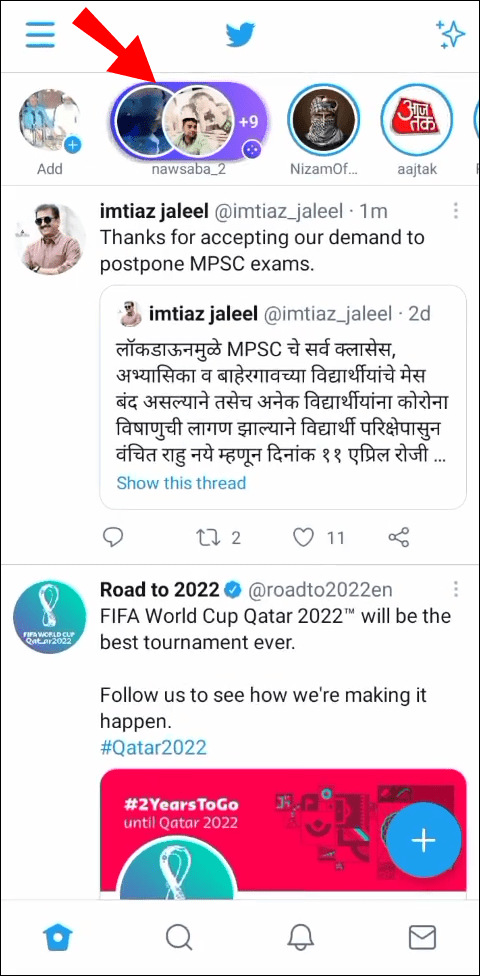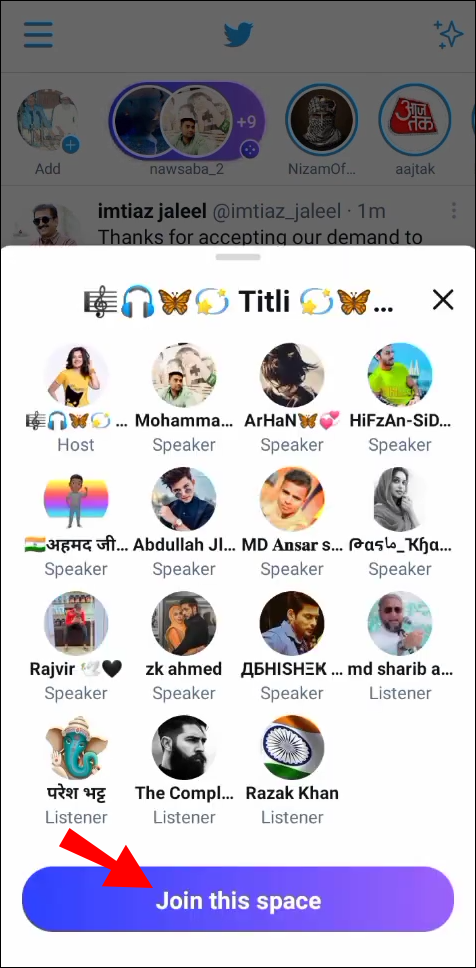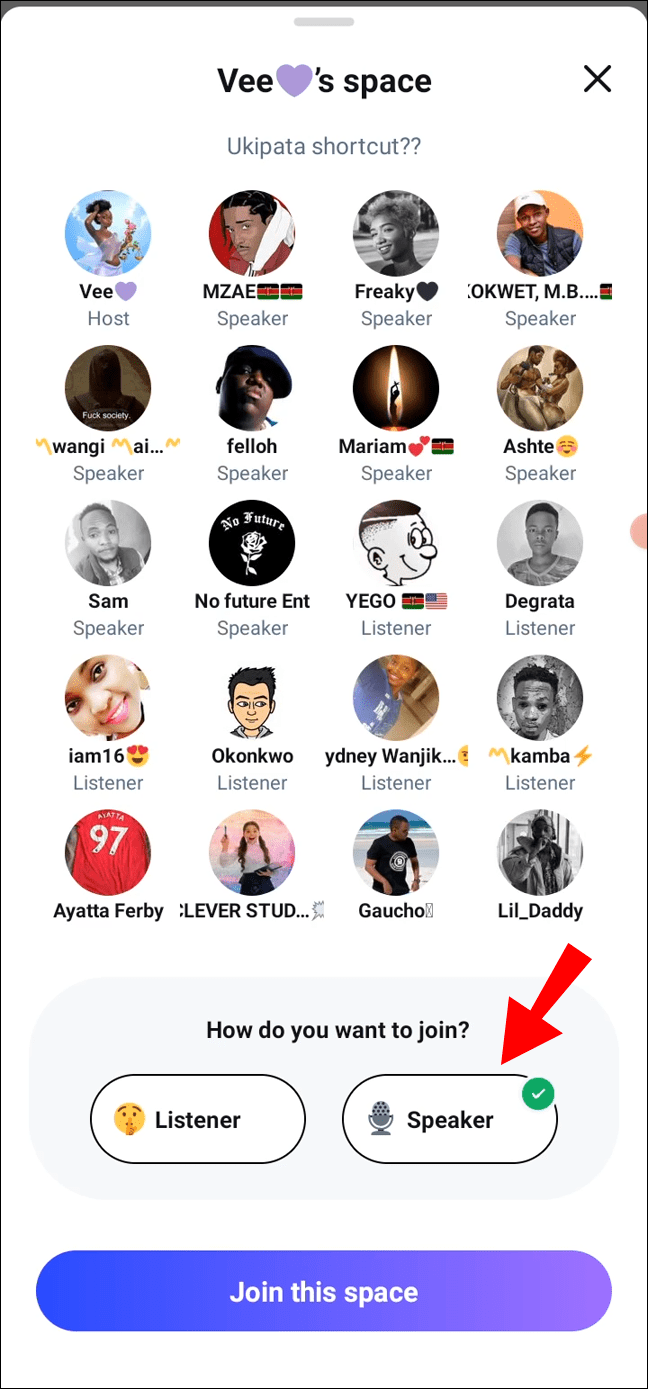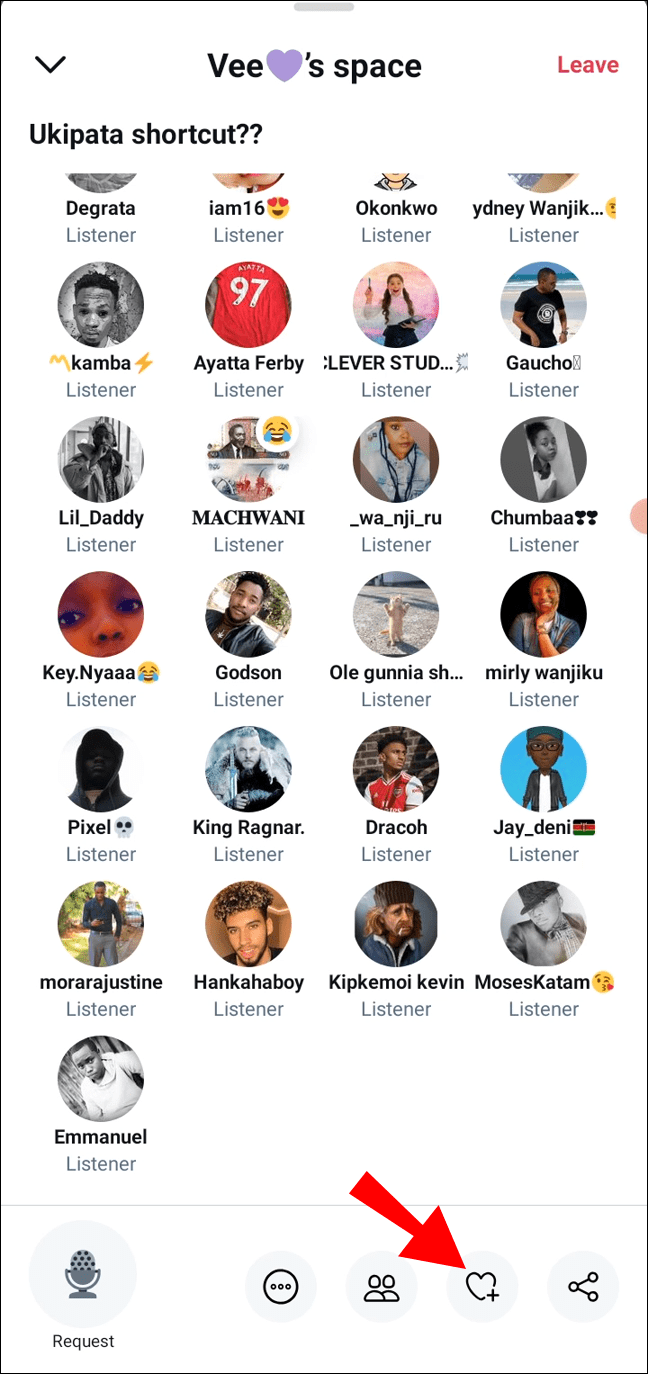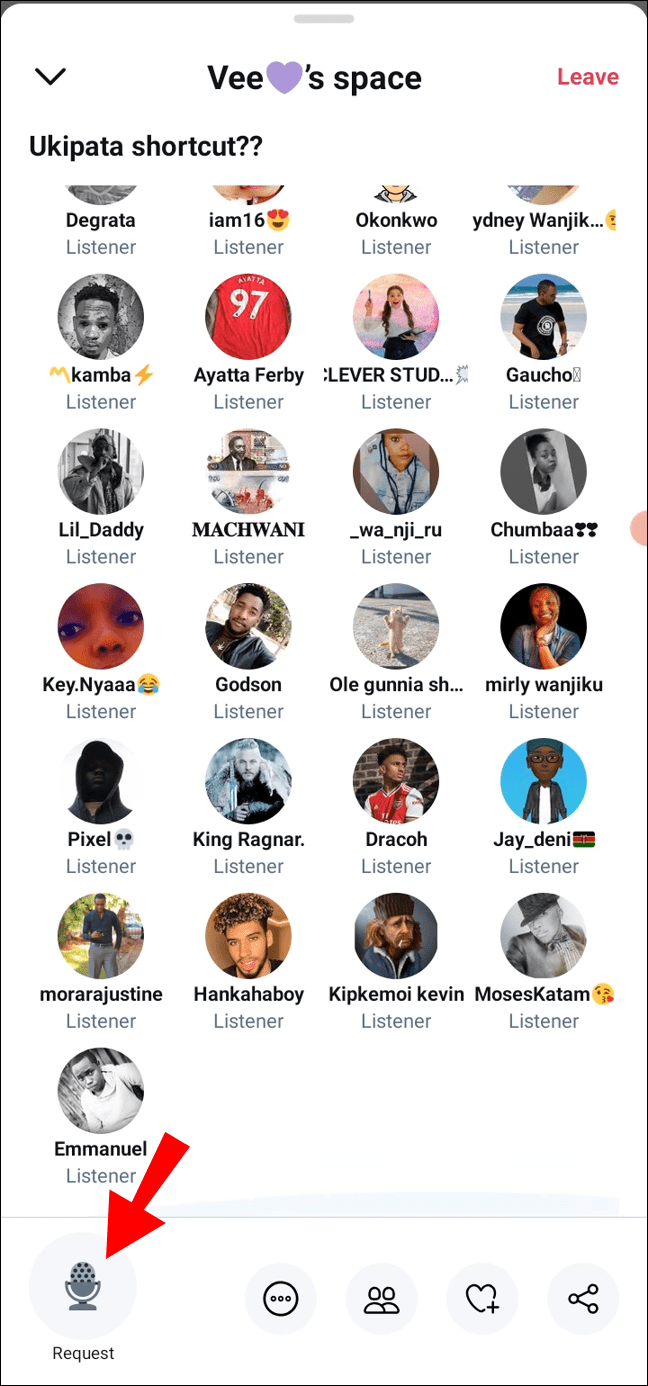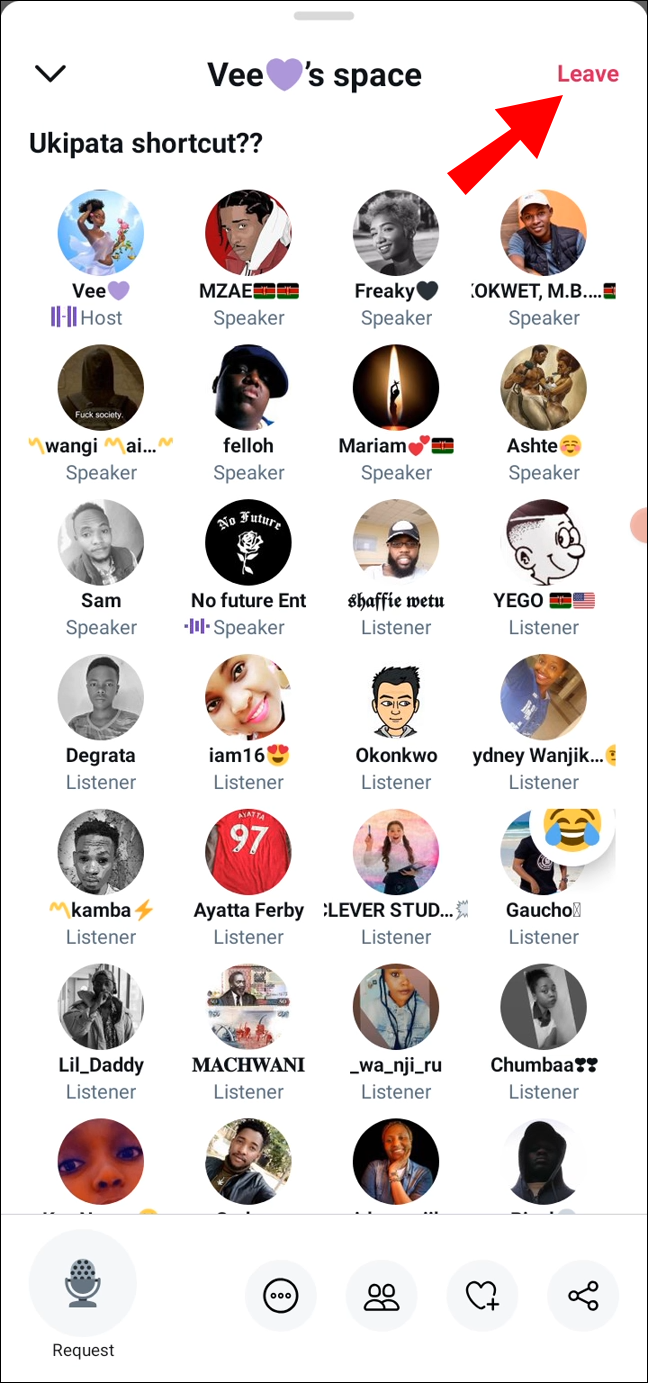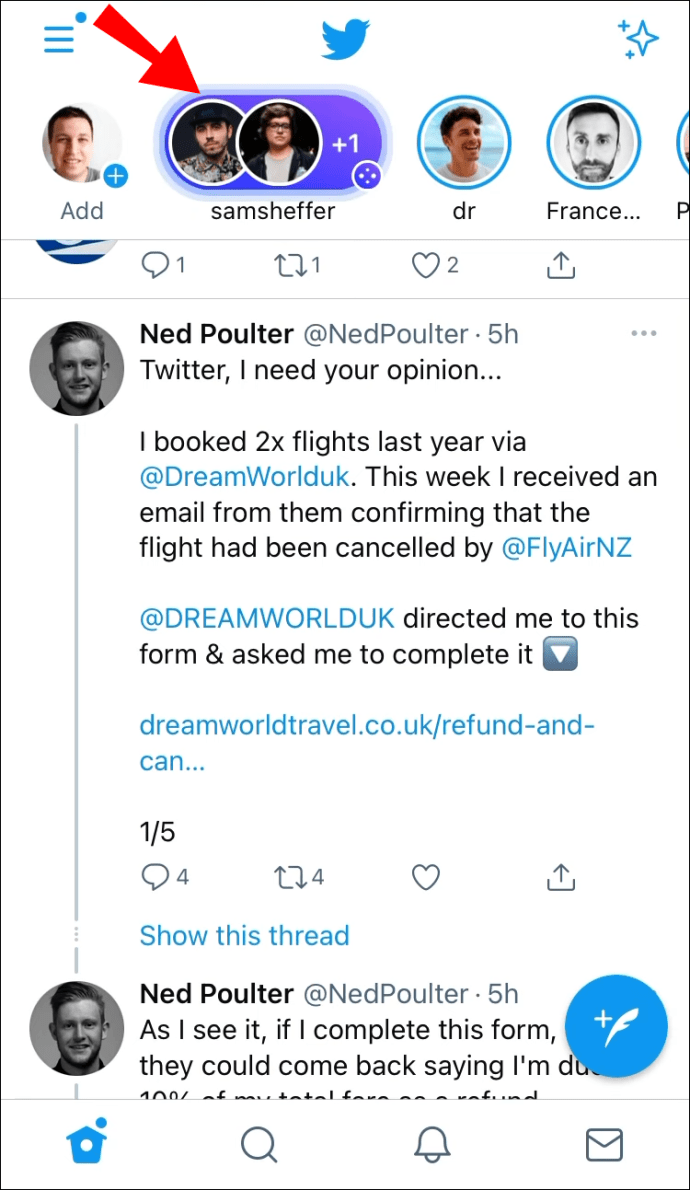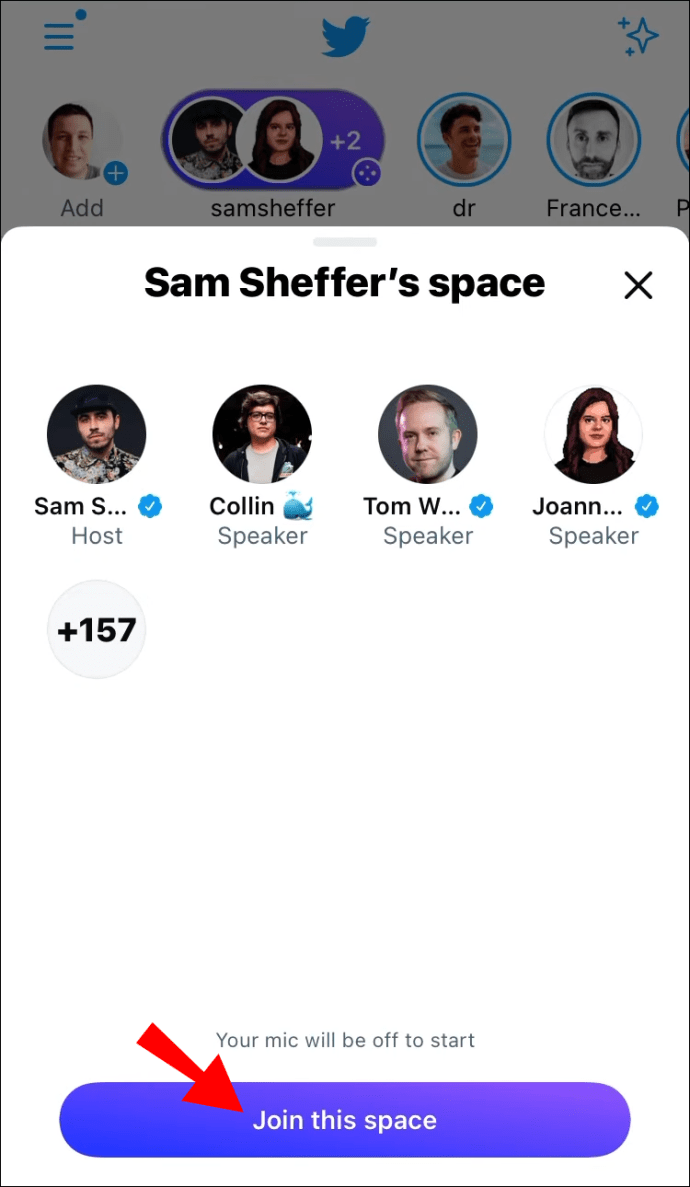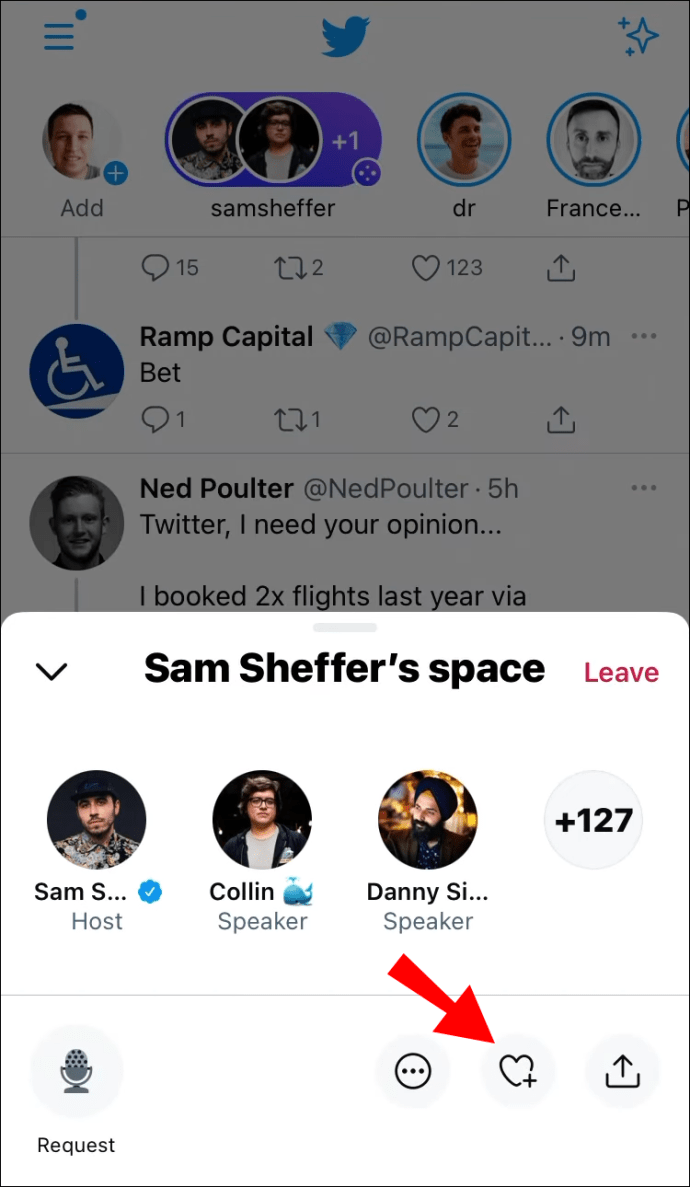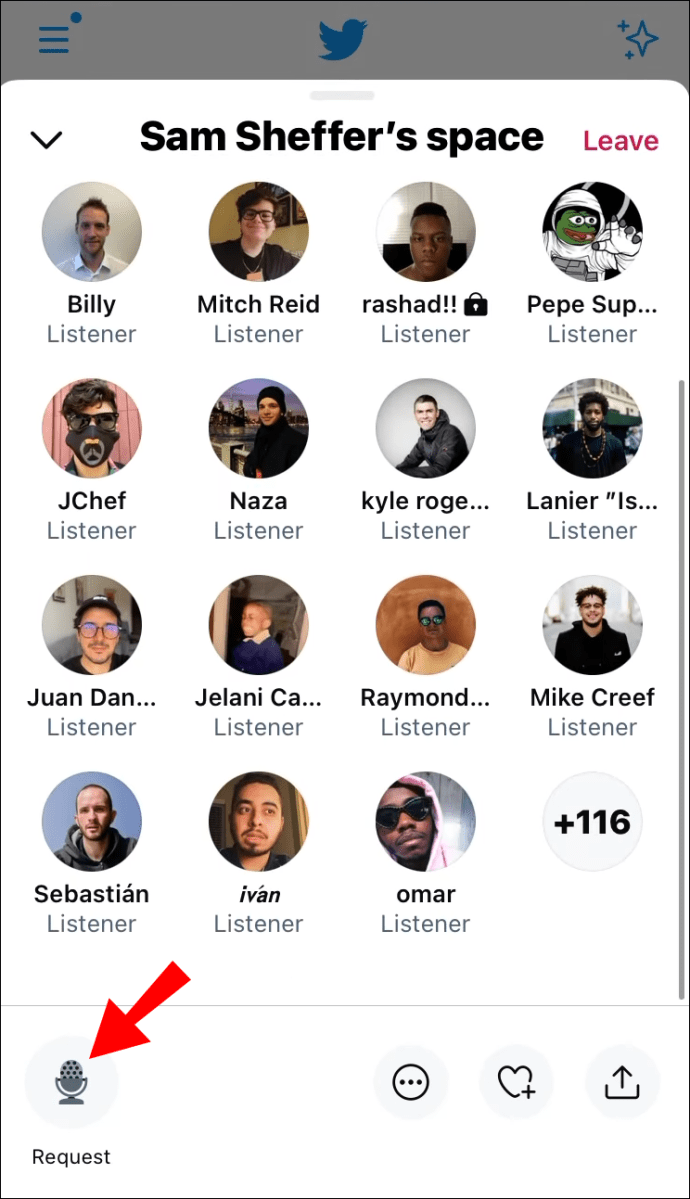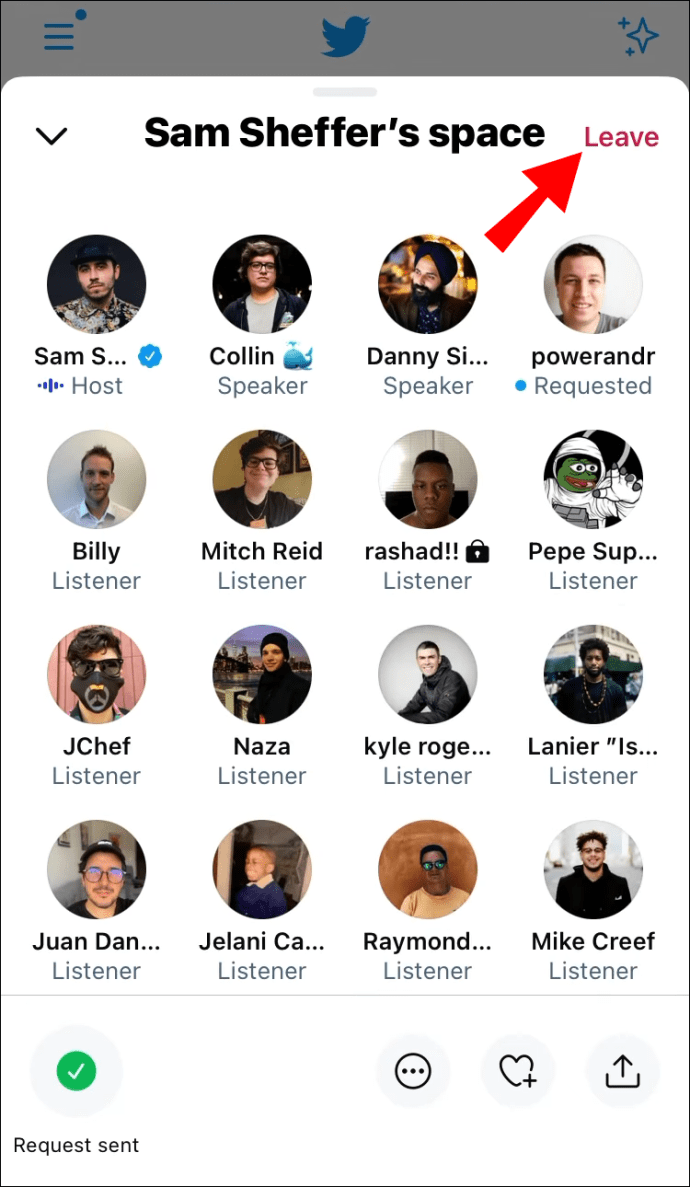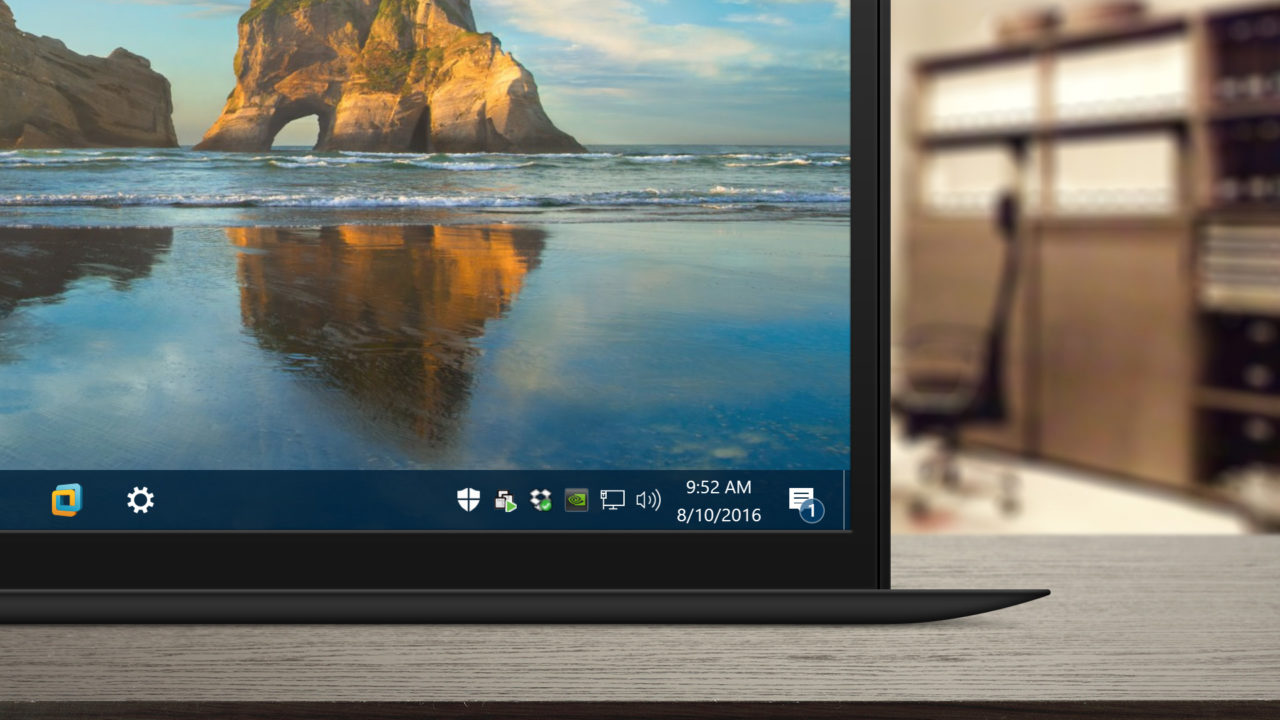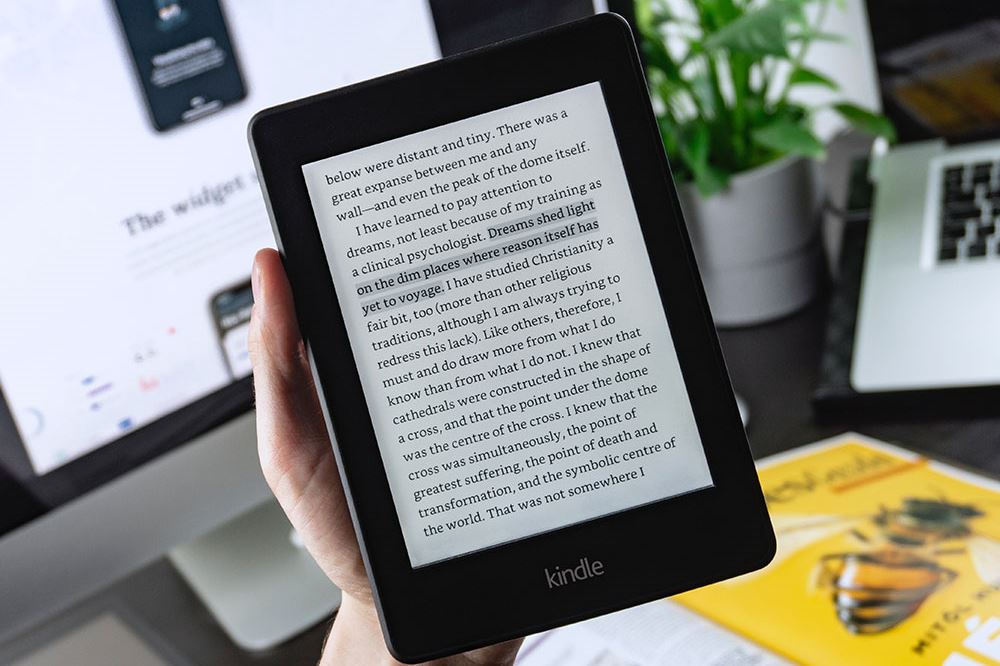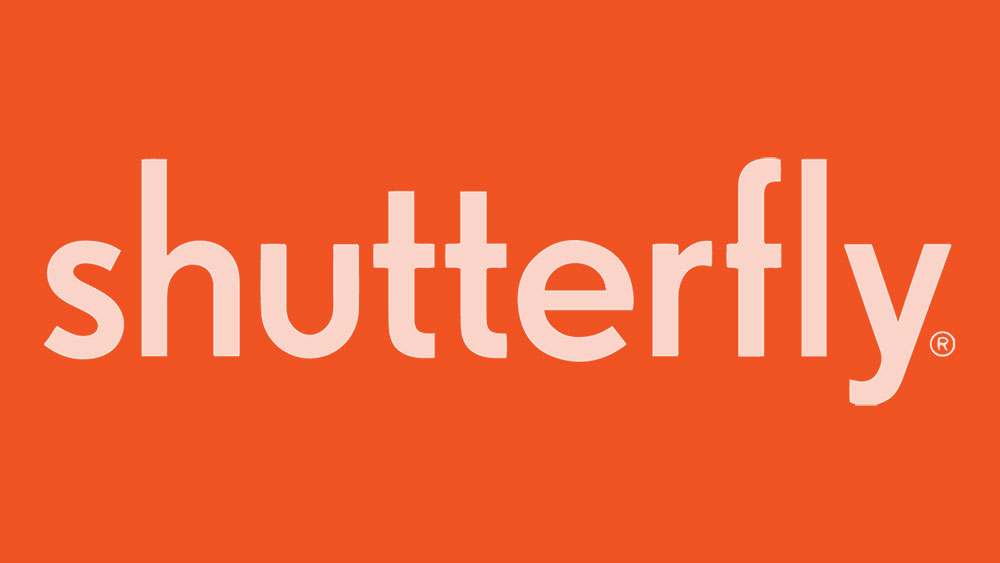Sekiranya anda ingin mula menggunakan perkhidmatan sembang berasaskan audio Twitter untuk perbualan menarik dengan pengikut Twitter anda, artikel ini akan menunjukkan kepada anda cara bergabung dengan ruang Twitter.

Walaupun pelancaran ruang Twitter rasmi secara rasmi dijadualkan pada bulan April 2021, sementara itu, kami akan merangkumi langkah-langkah untuk beberapa fungsi semasa termasuk, bagaimana untuk bergabung dengan ruang Twitter dari peranti Android atau iOS anda.
Bagaimana Menyertai Ruang Twitter di Aplikasi Android?
Untuk menyertai ruang Twitter menggunakan peranti Android anda:
- Lancarkan aplikasi pada peranti Android anda.

- Sekiranya anda tidak melihat ruang untuk bergabung, cuba kemas kini Twitter.
- Ruang yang tersedia untuk anda sertai akan muncul di bahagian Armada di bahagian atas skrin. Ketik ruang untuk melihat tuan rumah dan peserta.
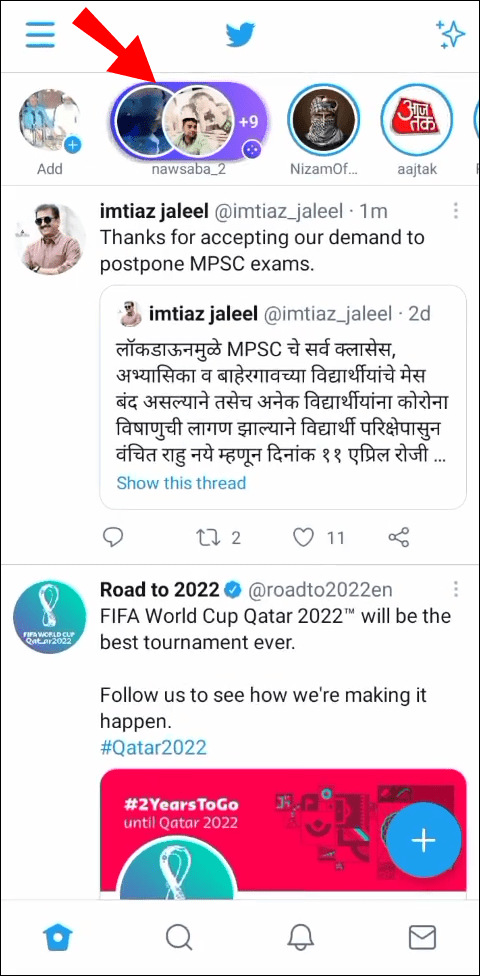
- Sekiranya anda menerima DM dengan pautan untuk bergabung dengan ruang, ketik pautan tersebut.
- Untuk bergabung dengan ruang, klik "Sertai ruang ini", yang terdapat di bahagian bawah senarai ahli. Anda akan menyertai ruang secara automatik sebagai Pendengar.
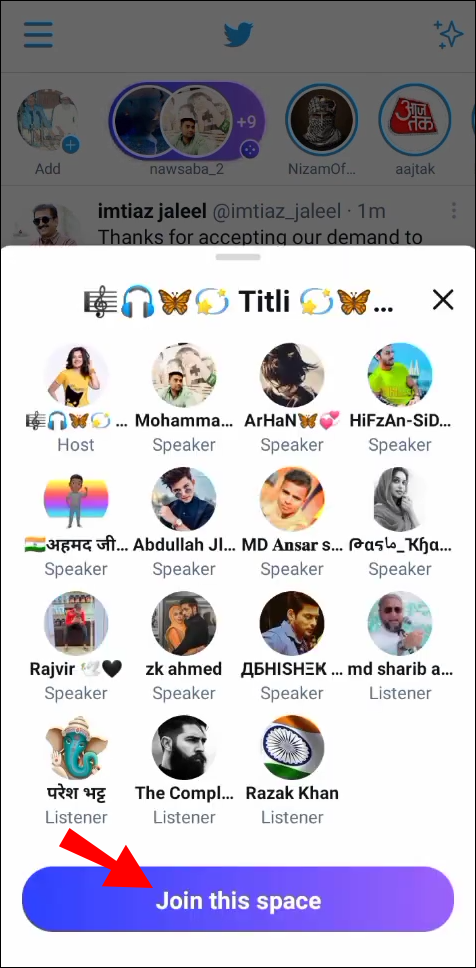
- Sekiranya anda diizinkan untuk bercakap, di bahagian atas ruang foto profil Twitter anda akan dipaparkan dengan "Speaker" di bawahnya.
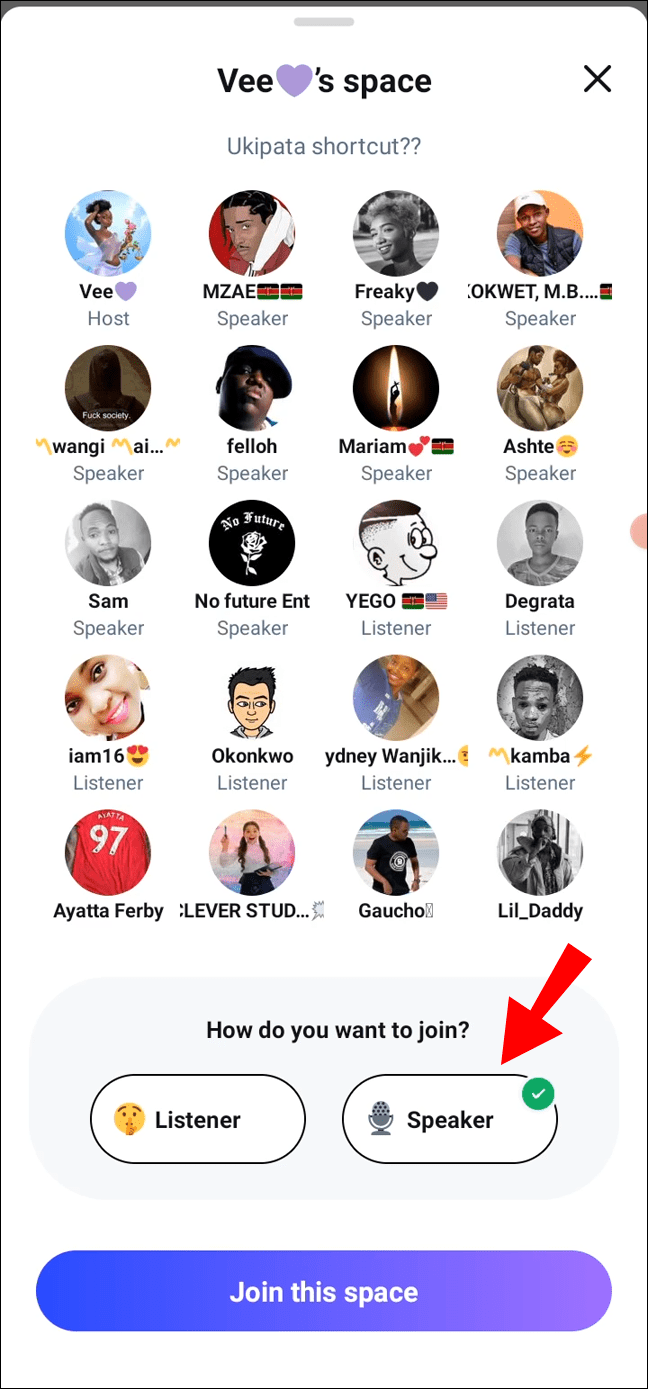
- Ketuk ikon mikrofon yang terdapat di kiri bawah skrin untuk menghidupkan atau mematikan audio anda.
- Untuk menunjukkan reaksi setuju / tidak setuju terhadap apa yang diperkatakan, ketuk ikon hati dengan tanda tambah yang terdapat di kanan bawah ruang.
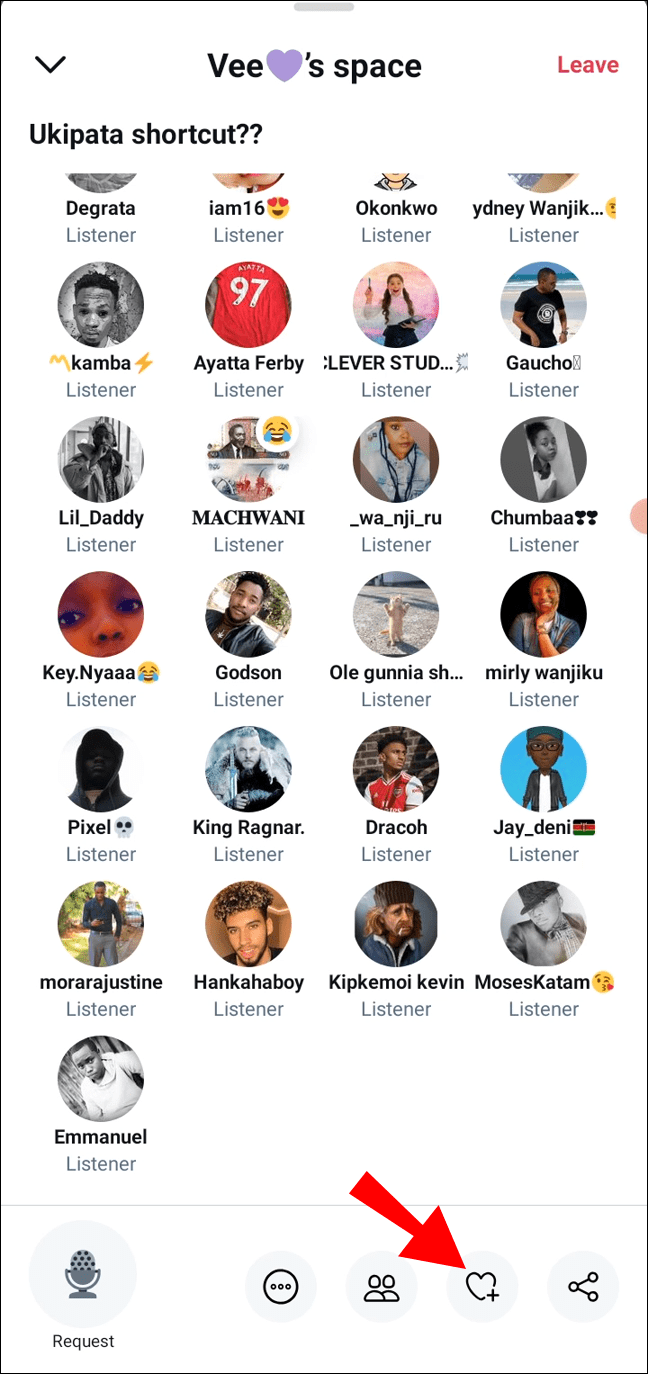
- Untuk meminta persetujuan untuk menyertai perbualan, ketuk butang "Minta" yang terdapat di bawah mikrofon. Apabila diluluskan, apabila anda sudah bersedia untuk bercakap, nyahaktifkan mikrofon anda dengan mengetuknya sekali.
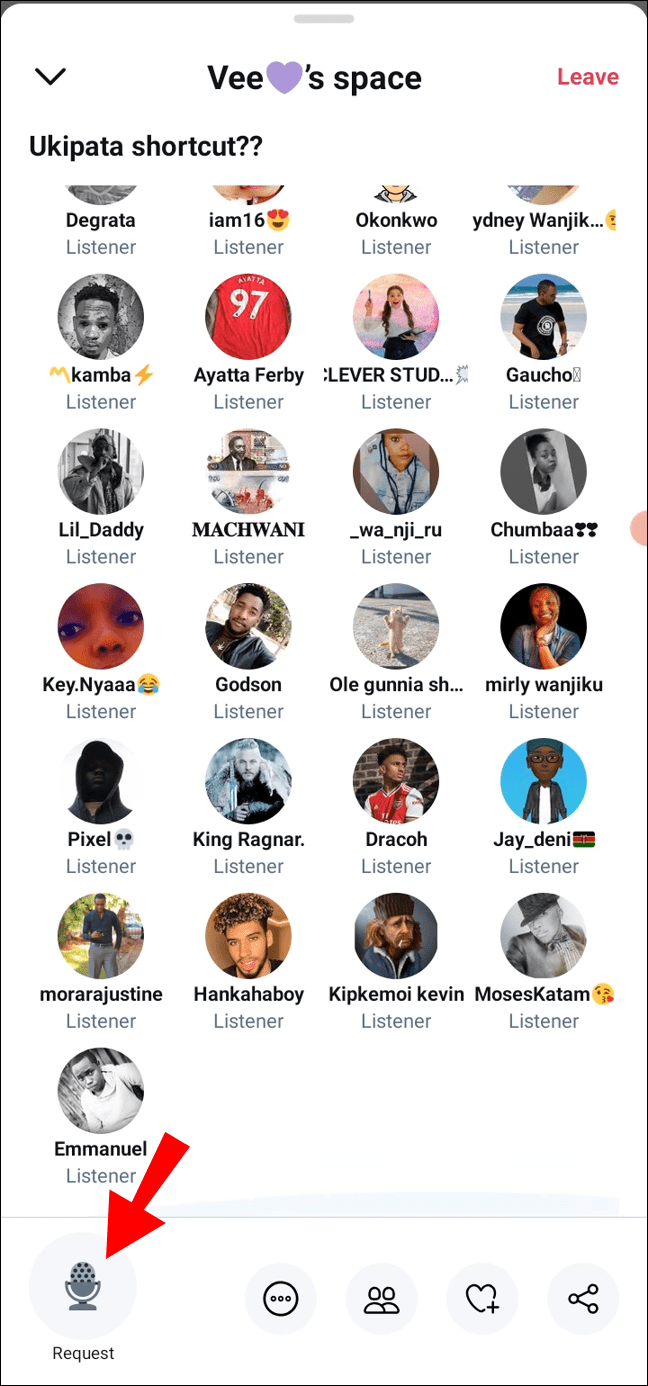
- Untuk meninggalkan ruang dan kembali ke garis masa Twitter anda, ketuk "Tinggalkan" yang terdapat di sudut kanan atas.
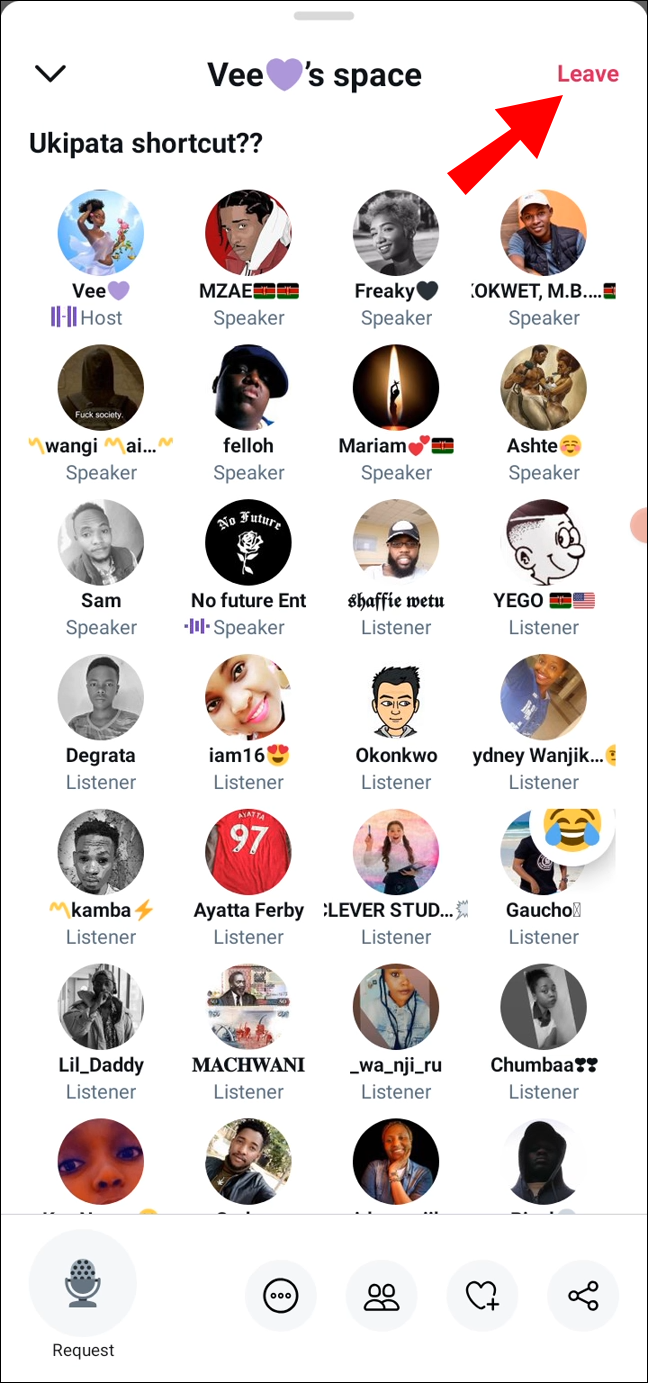
- Sekiranya anda diizinkan untuk bercakap, di bahagian atas ruang foto profil Twitter anda akan dipaparkan dengan "Speaker" di bawahnya.
Bagaimana Menyertai Ruang Twitter di PC?
Ruang Twitter kini hanya tersedia di Android dan iOS. Versi penyemak imbas web desktop dirancang untuk dilancarkan pada bulan April 2021. Pada masa penulisan, Twitter belum berkongsi tarikh tertentu mengenai kapan ia akan siap.
Bagaimana Menyertai Ruang Twitter di Aplikasi iPhone?
Untuk bergabung dengan ruang Twitter menggunakan peranti iOS:
- Lancarkan aplikasi pada peranti iOS anda.
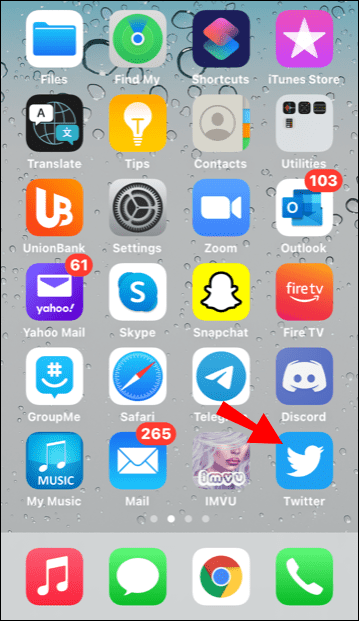
- Ruang yang tersedia untuk anda sertai akan muncul di bahagian Armada di bahagian atas skrin. Ketik ruang untuk melihat tuan rumah dan peserta.
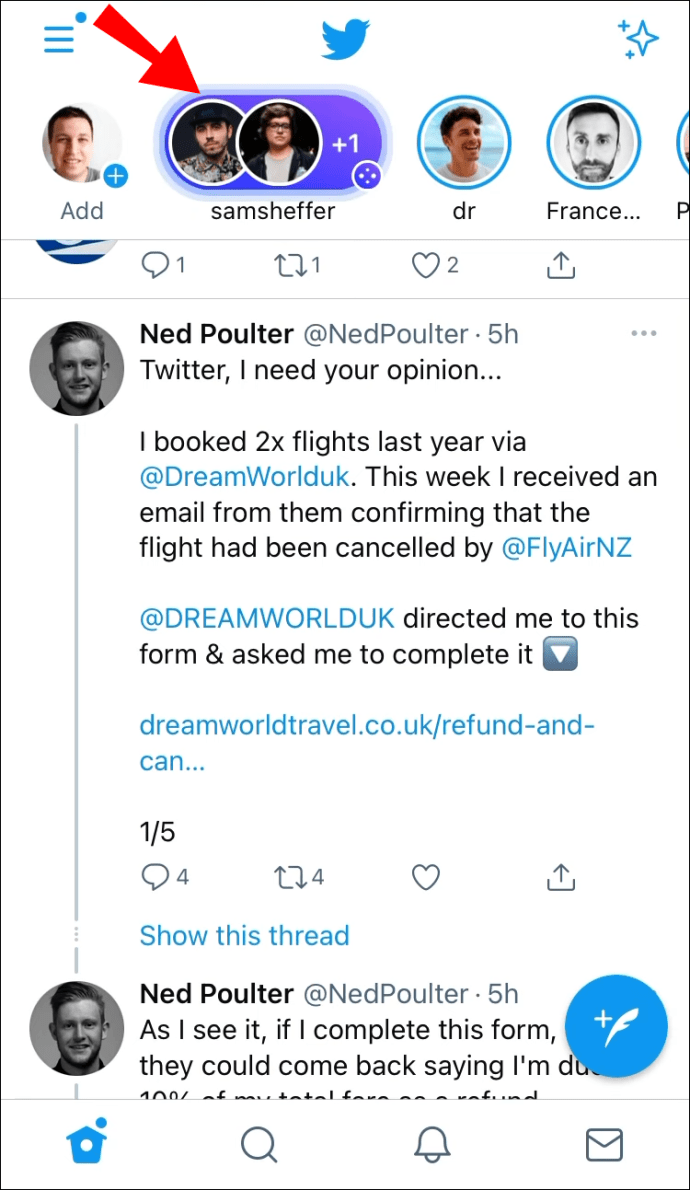
- Sekiranya anda menerima DM dengan pautan untuk bergabung dengan ruang, ketik pautan tersebut.
- Untuk bergabung dengan ruang, klik "Sertai ruang ini" yang terdapat di bahagian bawah senarai ahli. Anda akan menyertai ruang secara automatik sebagai Pendengar.
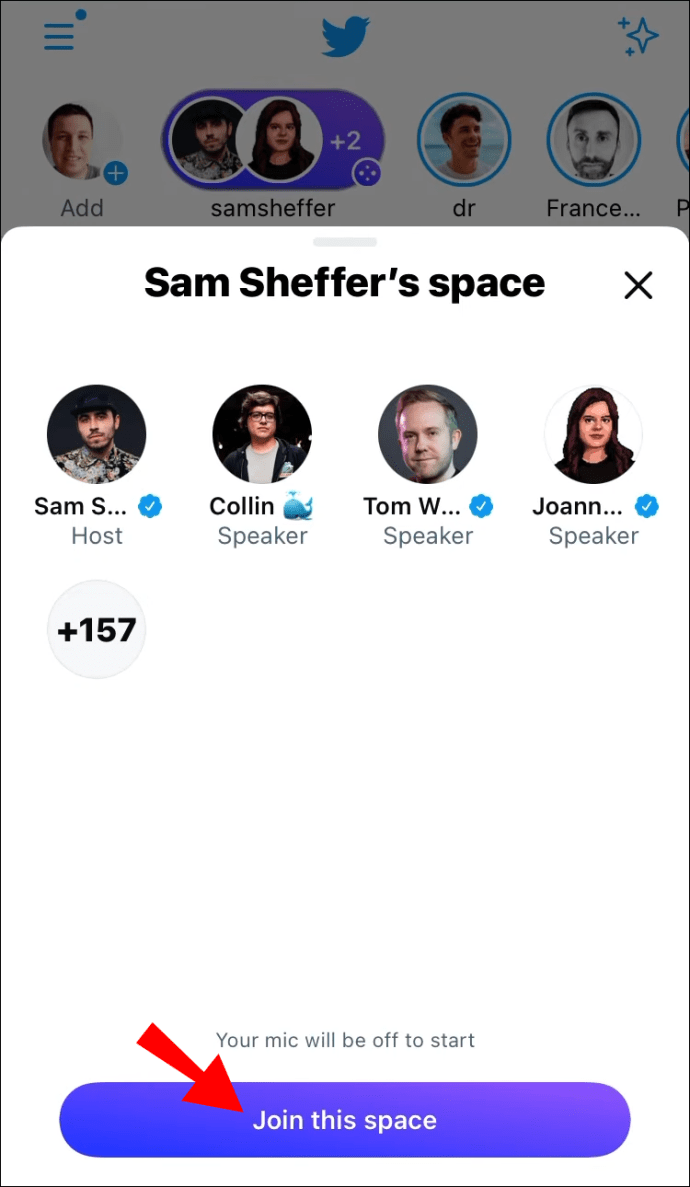
- Sekiranya anda diizinkan untuk bercakap, di bahagian atas ruang foto profil Twitter anda akan dipaparkan dengan "Speaker" di bawahnya.
- Ketuk ikon mikrofon yang terdapat di kiri bawah skrin untuk menghidupkan atau mematikan audio anda.
- Untuk menunjukkan reaksi setuju / tidak setuju terhadap apa yang diperkatakan, ketuk ikon hati dengan tanda tambah yang terdapat di kanan bawah ruang.
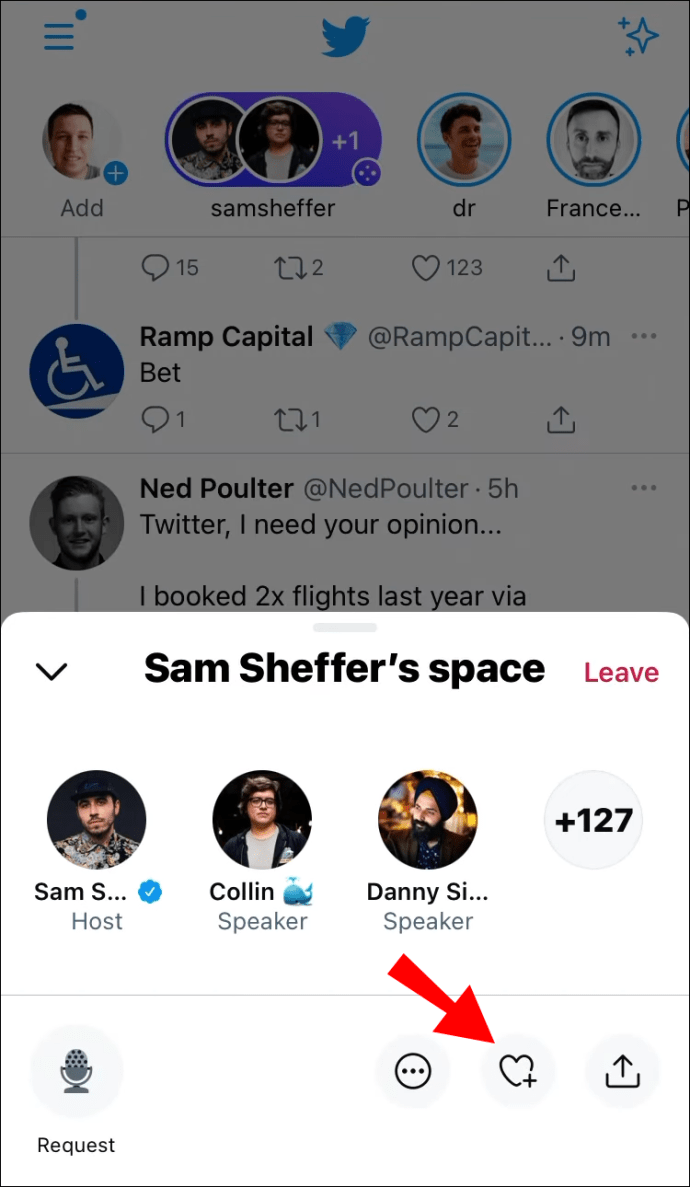
- Untuk meminta persetujuan untuk menyertai perbualan, ketuk butang "Minta" yang terdapat di bawah mikrofon. Apabila diluluskan, apabila anda sudah bersedia untuk bercakap, nyahaktifkan mikrofon anda dengan mengetuknya sekali.
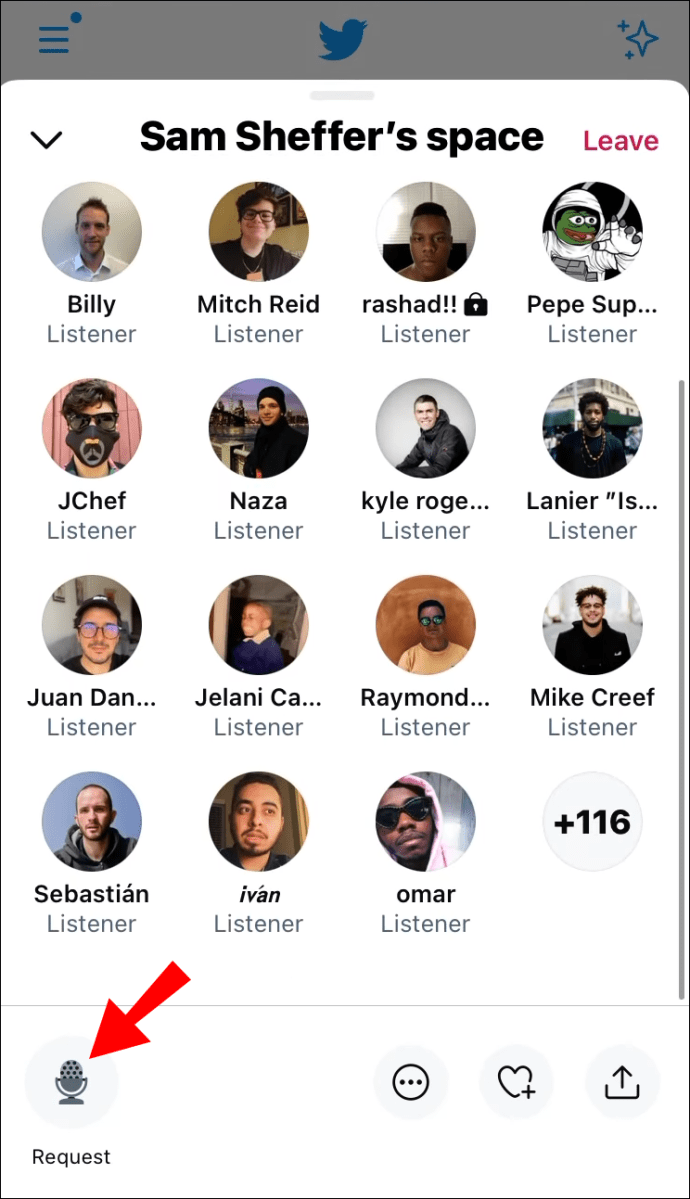
- Untuk meninggalkan ruang dan kembali ke garis masa Twitter anda, ketuk "Tinggalkan" yang terdapat di sudut kanan atas.
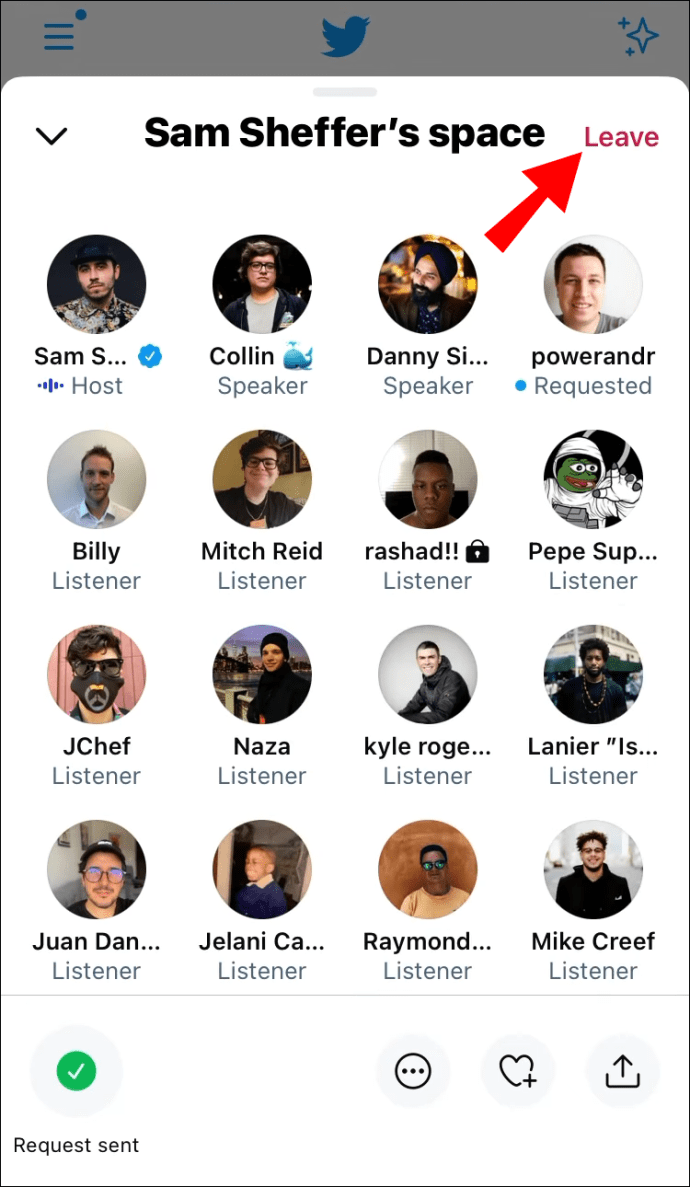
Bagaimana Menyertai Ruang Twitter di Mac?
Ruang Twitter kini hanya tersedia di Android dan iOS. Versi penyemak imbas web desktop dirancang untuk dilancarkan pada bulan April 2021. Pada masa penulisan, Twitter belum berkongsi tarikh tertentu mengenai kapan ia akan siap.
Soalan Lazim Tambahan
Bagaimana Anda Membuat Ruang di Twitter?
Catatan: Buat masa ini hanya sebilangan kecil pengguna iOS yang dapat membuat ruang Twitter sehingga siaran rasmi aplikasi pada April 2021. Sekiranya tweet anda dilindungi, anda tidak akan dapat membuat ruang.
1. Dari iPhone atau iPad anda, lancarkan Twitter.
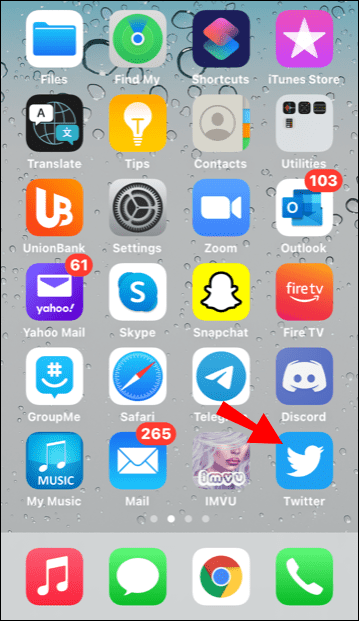
2. Untuk mengembangkan ikon anda, tekan lama butang tweet baru; bulu dengan tanda tambah yang terdapat di sudut kanan bawah.

· Ruang baru juga dapat dimulakan dengan mengetuk Armada Anda di sudut kiri atas, menatal ke kanan kemudian memilih "Spaces."
3. Ketuk ikon ruang baru, (berlian yang terbuat dari bulatan) untuk membuat ruang baru.

· Oleh kerana semua ruang bersifat umum, sesiapa sahaja boleh bergabung dengan ruang anda sebagai pendengar walaupun mereka tidak mengikuti anda.
· Semasa memilih siapa yang boleh bercakap di ruang anda, boleh jadi Semua orang yang bergabung, hanya orang yang anda ikuti atau hanya orang yang anda undang untuk bercakap. Orang yang tidak anda izinkan untuk bercakap pada mulanya perlu meminta izin agar anda dapat menyetujui atau menolaknya.
· Tidak ada batasan bilangan pendengar di suatu ruang; sehingga 11 (termasuk hos) boleh bercakap sekaligus.
4. Untuk menjadikan ruang dan mikrofon anda aktif, ketuk "Mulakan Ruang Anda."

· Untuk membolehkan seseorang bercakap, ketuk fotonya, kemudian alihkan "Izinkan akses mikrofon" mereka ke "Aktif."
· Untuk melihat permintaan berbicara, di kanan bawah, ketuk butang "Permintaan".
· Untuk berbagi ruang anda, buka menu berbagi, ketuk ikon perkongsian yang terdapat di bahagian bawah layar. Ini akan membolehkan anda berkongsi pautan ke ruang anda melalui tweet atau DM.

Bagaimana Membisukan dan Menyuarakan Diri Anda di Ruang Twitter?
1. Mikrofon dijumpai di sudut kiri bawah skrin, ketik sekali untuk menyahaktifkan diri anda.
· Mikrofon akan berubah menjadi ungu dan memaparkan "Mic on" di bawahnya. Apabila anda mula bercakap, ikon penyamaan akan muncul dengan warna ungu di bawah gambar profil anda dan bergerak semasa anda bercakap.
2. Untuk mematikan diri sekali lagi, klik pada mikrofon sekali. Sekarang akan kelihatan putih dengan garis pepenjuru melaluinya dengan "Mic off" di bawahnya.
Bagaimana Saya Memadamkan Akaun Twitter Saya secara Kekal?
1. Dari penyemak imbas web atas desktop, arahkan ke Twitter dan log masuk ke akaun anda. Aplikasi ini tidak merangkumi pautan penyahaktifan; oleh itu, anda perlu mengaksesnya dari laman web Twitter.
2. Klik pada profil anda, kemudian di bawah yang lain dari menu di sebelah kiri pilih, "Tetapan"> "Privasi."

3. Klik pada pautan "Nyahaktifkan akaun saya" yang terdapat di bahagian bawah halaman.

4. Pada halaman pengesahan, klik pada butang "Nyahaktifkan" berwarna biru yang terdapat di bahagian bawah mesej pengesahan.

5. Anda akan diarahkan ke halaman lain untuk memeriksa semula bahawa anda mahu menyahaktifkan akaun anda. Untuk mengesahkan, masukkan kata laluan Twitter anda dan tekan butang '' Nyahaktifkan ''.

6. Sekarang adalah idea yang baik untuk menyahpasang aplikasi dari peranti mudah alih anda. Sekiranya anda tidak sengaja mengklik aplikasi dalam 30 hari pertama penyahaktifan, aplikasi akan membalikkan proses dan anda perlu melakukannya sekali lagi.
· Oleh itu, jangan masuk lagi selama 30 hari ke depan atau ke aplikasi atau perkhidmatan yang disatukan dengan akaun Twitter anda.
Ruang Twitter vs Clubhouse
Ruang Twitter dan Clubhouse adalah ruang sembang audio masa nyata terkini; mari kita lihat beberapa sifat unik untuk kedua-duanya:
Akses ruang Twitter:
· Spaces adalah ciri tambahan Twitter, yang saat ini tersedia di Android dan iOS dengan akses web desktop yang dirancang.
· Ruang Twitter adalah umum dan sesiapa sahaja boleh bergabung.
Akses ke Clubhouse:
· Clubhouse adalah aplikasi mandiri untuk pengguna iOS dengan undangan sahaja.
Kenalan ruang Twitter:
· Anda mempunyai pilihan untuk menghubungkan kenalan anda ke Twitter. Oleh kerana ruang adalah add-on Twitter, ia mempunyai kelebihan akses langsung ke grafik sosial anda. Setiap kali seseorang yang anda ikuti memulakan ruang, anda boleh mengambil bahagian sebagai pendengar dan atau pembicara.
Kenalan Clubhouse:
· Semasa proses pendaftaran, anda akan diminta akses ke senarai kenalan peribadi anda sebelum anda dapat menjemput orang lain untuk bergabung.
Ciri ruang Twitter:
· Ruang mempunyai reaksi emoji tertentu, termasuk melambaikan tangan dan tanda kedamaian.
· Ini menyediakan sari kata audio langsung, jadi anda dapat mengikuti perbualan tanpa suara.
· Tweet bersama dapat ditambahkan ke ruang Twitter dan digunakan sebagai titik perbincangan.
· Anda boleh mengikuti orang tanpa perlu meninggalkan aplikasi.
Ciri-ciri Clubhouse:
· Clubhouse mempunyai jalan keluar ketika bertindak balas terhadap komen, dengan mematikan / mematikan mikrofon dengan cepat sebagai tepukan.
· Clubhouse cukup tegas dalam menggunakan nama sebenar kerana aplikasi ini tidak membenarkan anda menukar nama anda dengan mudah, yang boleh menenangkan.
· Mengikuti orang, kerana profil rumah kelab pada masa ini memaut ke profil Twitter atau Instagram anda; anda perlu meninggalkan aplikasi untuk menyiapkannya.
Pembuangan akaun ruang Twitter:
· Anda boleh menghapus akaun Twitter anda secara langsung dari versi penyemak imbas web desktop Twitter.
Pembuangan akaun Clubhouse:
· Anda perlu menghantar e-mel untuk meminta penghapusan akaun anda, kemudian tunggu sehingga proses diproses.
Bilik Sembang Hanya Audio Twitter
Twitter Spaces - ciri Twitter - adalah perkhidmatan sembang audio-audio terkini yang melanda. Sejauh ini, dengan ketersediaan yang luas dan akses langsung ke grafik sosial pengguna, sudah pasti untuk memberikan Clubhouse wangnya.
Setelah anda mengetahui betapa mudahnya bergabung dengan ruang, topik apa yang paling menarik yang telah anda sertai? Adakah anda dapat membuat rangkaian dan memperluas hubungan anda melalui ruang bergabung? Kami ingin mendengar pendapat anda mengenai ruang yang ditawarkan sejauh ini. Tinggalkan komen di bahagian komen di bawah.